Cómo compartir un álbum de fotos con iCloud desde el iPhone, iPad o el Mac

Compartir fotos con familiares y amigos es algo que se puede hacer de múltiples maneras. Ahora bien, si prefieres no hacerlo a través de una red social y quieres entregarlas directamente a personas determinadas, existe una manera de hacerlo. Veamos en este tutorial cómo compartir un álbum de fotos con iCloud desde el iPhone, iPad o el Mac.
Ventajas de los álbumes de fotos compartidas de iCloud
Las fotos son una parte importante de nuestras vidas. Compartirlas con quienes más nos importa es mucho más fácil con esta función de la app Fotos. Para mí, una de sus principales ventajas es que se comparten de manera privada entre los usuarios sin necesidad de recurrir a redes sociales como Facebook, Instagram, Telegram o WhatsApp. En estas dos últimas se hace de manera más cerrada, pero las fotos acaban perdiéndose en las conversaciones de grupo.
Con los álbumes compartidos de iCloud, lo importante son las fotos. Todos los usuarios invitados pueden añadir o borrar las suyas (el creador del álbum puede borrarlas todas), haciéndolo perfecto para viajes o eventos familiares. Así todo el mundo tiene las mismas fotos sin tener que estar enviándolas por mensaje o email, perdiendo calidad por el camino.
Hay un pequeño componente social en las fotos compartidas de iCloud. Podrás darle a Me gusta a las fotos individuales y escribir comentarios en ellas. También hay un apartado de actividad donde se muestran las novedades de todos tus álbumes compartidos.
Por funciones como esta, Fotos es mi app favorita de Apple. Tiene montones de funciones como el buscador avanzado que reconoce objetos, los álbumes de personas o la ocultación de fotos del carrete que resultan muy útiles para organizar y encontrar tus mejores fotos.
Crea un álbum compartido desde iCloud
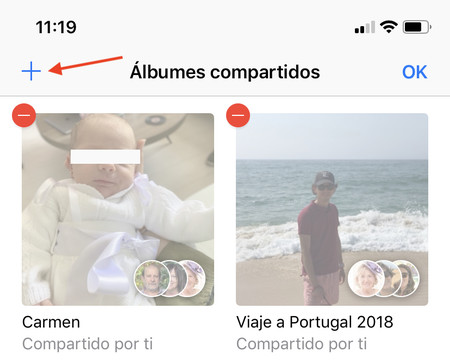
Crear un álbum de fotos compartido mediante iCloud es una opción que no se encuentra a simple vista. En el iPhone o el iPad, tendrás que seguir estos pasos:
- Abre la app fotos y ve a la sección de Álbumes.
- Una vez ahí, busca el apartado de Álbumes compartidos.
- Dale a editar y al símbolo "+" para añadir uno nuevo.
- Aquí podrás crear un álbum compartido nuevo, dándole el nombre que quieras.
- En el siguiente paso se puede invitar a las personas con las que quieras compartir las fotos.
En un Mac, el proceso de creación de un álbum de fotos compartidas en iCloud es muy similar:
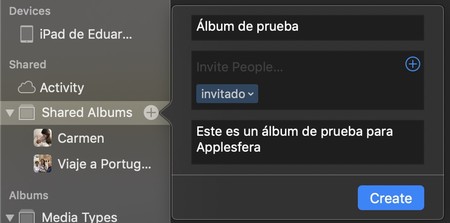
- En la barra lateral verás una sección llamada Compartido.
- Dale al botón "+" y completa los campos de forma parecida a como se hace en iOS.
Ten en cuenta que para hacer uso de un álbum compartido de fotos con iCloud, los invitados deberán tener un equipo de Apple o, al menos, una cuenta de iCloud. Estos usuarios recibirán una notificación de Fotos con la invitación, que podrán aceptar o declinar.
Con el álbum creado, podrás añadir todas las fotos que quieras desde el símbolo "+" que verás en su interior. Al hacerlo, se irán subiendo al álbum de iCloud y llegarán a todos los usuarios. Sin duda, esta es la mejor manera de compartir fotos entre usuarios de Apple de forma cómoda y sin pérdida de calidad.
También te recomendamos
Estas son todas las muertes que habrías sufrido sin tecnología
Dónde se ven las fotos subidas en iCloud y cómo se eliminan para siempre
Por qué Fotos de iOS se ha convertido en una de mis apps favoritas
-
La noticia Cómo compartir un álbum de fotos con iCloud desde el iPhone, iPad o el Mac fue publicada originalmente en Applesfera por Eduardo Archanco .
Fuente: Applesfera
Enlace: Cómo compartir un álbum de fotos con iCloud desde el iPhone, iPad o el Mac


Comentarios
Publicar un comentario